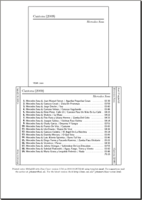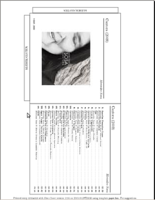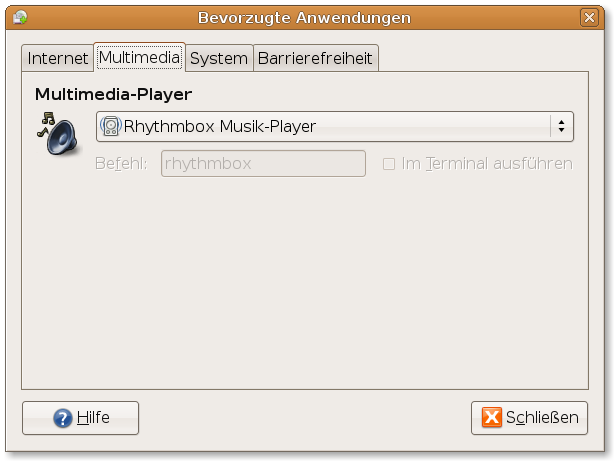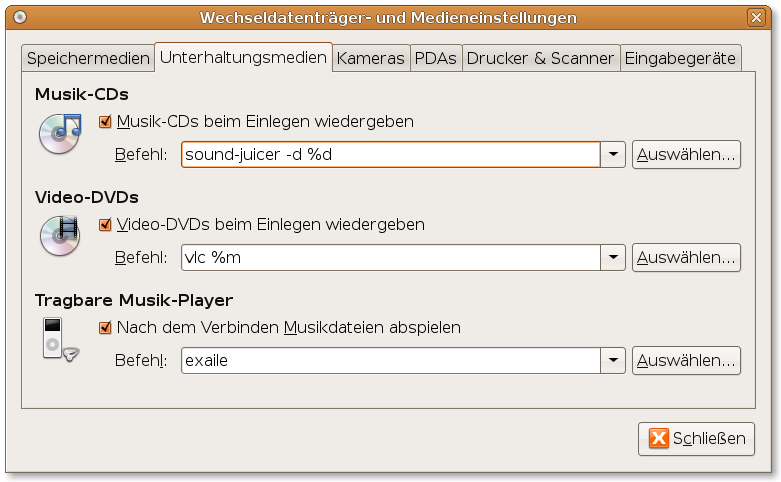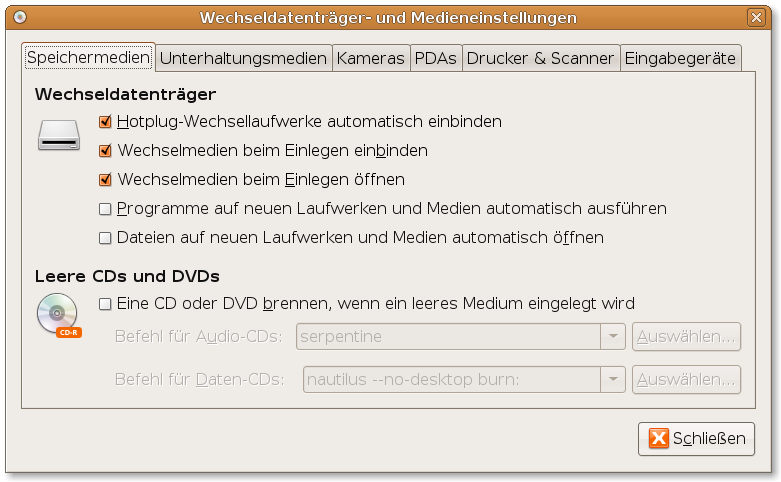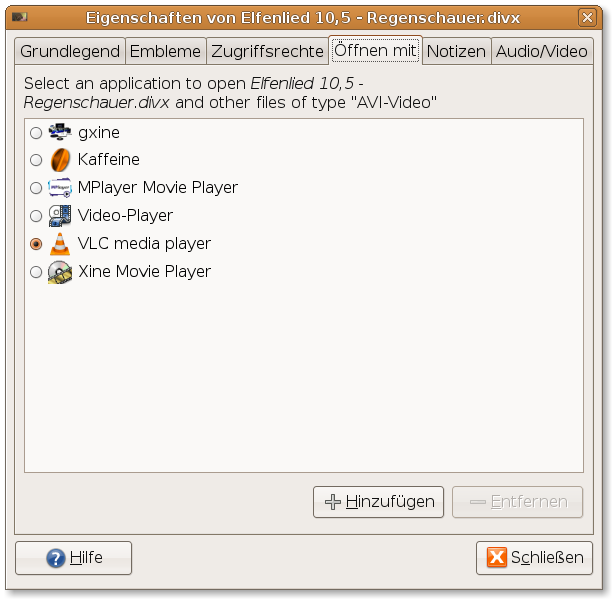Difference between revisions of "Ubuntu - Multimedia"
From Blue-IT.org Wiki
(→CD Cover mit disc-cover und LaTeX) |
(→CD Cover mit disc-cover und LaTeX) |
||
| Line 4: | Line 4: | ||
Ich habe auf wiki.ubuntuusers.de einen ausführlichen Artikel dazu erstellt: | Ich habe auf wiki.ubuntuusers.de einen ausführlichen Artikel dazu erstellt: | ||
| − | [http://wiki.ubuntuusers.de/disc-cover Disc-Cover] | + | [http://wiki.ubuntuusers.de/disc-cover Hier gehts zum Artikel auf Ubuntu-Users zu Disc-Cover] |
| + | |||
| + | <gallery widths=300px heights=200px perrow=2> | ||
| + | Image:discover_1.png|Inline Cover | ||
| + | Image:discover_2.png|Paperbox | ||
| + | </gallery> | ||
| + | |||
| + | |||
| + | [[File:Example.jpg]] | ||
== Videobearbeitung mit Kdenlive == | == Videobearbeitung mit Kdenlive == | ||
Revision as of 21:34, 26 May 2016
Contents
- 1 Allgemeines
- 2 Aktuelle Versionen
- 3 Ubuntu (7.10 gutsy)
Allgemeines
CD Cover mit disc-cover und LaTeX
Mit LaTeX und einem einfachen Programm kann man sehr einfach formschöne CD / DVD Hüllen aus einfachem DINA4 Papier herstellen. Ich habe auf wiki.ubuntuusers.de einen ausführlichen Artikel dazu erstellt:
Hier gehts zum Artikel auf Ubuntu-Users zu Disc-Cover
Videobearbeitung mit Kdenlive
Ubuntu 14.04 LTS --Apos (talk) 09:24, 10 January 2015 (CET)
Nach nun vielen produktiven Einsätzen kann ich dieses Programm uneingeschränkt empfehlen - im Gegensatz zu OpenShot, welches bei mir sehr instabil und unzuverlässig arbeitete! Kdenlive läuft absolut stabil und macht, was es soll. Auftretende Fehler sind meistens auf die Unwissenheit des Benutzers über die zugrundliegenden Codecs und FFmpeg anzulasten, nicht dem Programm. Nicht alles kann in alles problemlos konvertiert werden, ohne an der einen oder anderen Stelle nachzuhelfen!
Achtsamkeit ist wie bei allen Programmen dieser Art bei den Einstellungen zum Rendern geboten, da sonst sehr große Dateien entstehen können: Es lohnt sich daher, eine Anleitung zum Rendern vorher aufmerksam lesen, z. B. diese:
Als Video Codec ist H.264 zu empfehlen. Bei einer Auflösung von 1920x1080 (1080p) sind 4000 bis 12000 KB/s, bei PAL ca. 1300 KB/s ausreichend. Hier muss man ggf. ausprobieren.
Lesenswert ist dieser Thread:
Sunab PPA
Ich verwende das Sunab PPA mit dem "alten" kdenlive 0.9.10 unter Ubuntu 14.04 LTS, da ich mit der Standard Version aus Ubuntu 14.04 LTS Probleme hatte.
- https://launchpad.net/~sunab/+archive/ubuntu/kdenlive-release-old
- Siehe auch: https://kdenlive.org/download-ubuntu
Unity und Fullscreen - Menüleiste verschwunden
Wenn man kdenlive (oder andere KDE-Programme) schließt wird in dessen Konfiurationsdatei kdenliverc":
~/.kde/share/config/ └── kdenliverc
in der Kategorie MainWindow folgender Eintrag gesetzt: [MainWindow]
[...] State=AAAA/wAAAAD ...
Wenn man Ubuntu das Fenster in den Fullscreen-Modus versetzt, so ist beim nächsten Start des Programms das Menü verschwunden. Löscht man diese Zeile, startet das Programm wieder im Fenstermodus (mit Menüleiste).
Lösung:
- Niemals kdenlive in den Fullscreenmodus (Doppelklick auf Fenstertitel) versetzen bzw. vor dem Schließen zurück in den Fenstermodus wechseln.
- Wenn das dann doch passiert ist: das Programm mit "Alt-F4" schließen, die o. g. Zeile in der kdenliverc löschen und neu starten.
Bild im Bild - Video im Video
Das geht mit dem Composite Plugin und dem Crop, Scale and Position Effekt
- Die Videospur, welche überlagert werden soll (die BASIS) kommt ganz nach unten (Video 2)
- Die Videospur, welche als Bild im Bild eingefügt werden soll, kommt ÜBER die BASIS-Videospur (Video 1)
- Composite auf das "Bild-im-Bild" Video (Video 1) legen
- Das Composite über die Laufzeit des gesamten Videos (Video 1) ausdehnen!
- Den Crop, Scale and Position - Effekt hinzufügen (den kann man dann als Vorlage speichern!)
Eine gute Beschreibung gibt es hier [EN]: https://www.youtube.com/watch?v=aEu27QCQUb8
Blurring faces
With kdenlive you can apply the Automask filter, adjust the rectangle, uncheck Debug, and check the Obscure checkbox.
OGV Videos im Projekt lassen sich nicht rendern
OGV Dateien wei sie z. B. von gtkRecordMyDesktop produziert werden machen folgende Probleme:
- Die Datei rendert nicht vollständig.
- Die Anzeige im Vorschaufenster ist unzuverlässig.
und mussten vorher mit
avconv -i infile.ogv -strict experimental outfile.mp4
konvertiert werden.
Erst dann konnte das Programm die Ausgangsdatei ordentlich rendern ohne das ein Grossteil der Frames fehlte. Und die Vorschau funktionierte ordentlich.
Oder man verwendet Mencoder:
mencoder infile.ogv -ovc xvid -oac mp3lame -xvidencopts pass=1 -o outfile.avi
Hier mein avconv Skript, dass in einem Rutsch alles lokal im Verzeichnis oder rekursiv konvertiert:
vim ~/bin/convert_all_video_to_mp4_via_avconv
#!/bin/bash
[ "${1}" == "" ] && echo "Please specify -l (local path only) or -r (recursive) as parameter." && exit 1
INTYPE="${2}"
if [ "${INTYPE}" = "" ]
then
echo "Please apply an input type as second argument to convert. E.g. flv, mp4, ..."
exit 1
fi
if [ "${1}" == "-r" ]
then
for myfile in "$(find '.' -name *."${INTYPE}" | awk '{print $0}' | sed -e 's/ /\ /g')"
do
echo "${myfile}" | awk '{system("avconv -i " ${0} " -strict experimental " ${0}".mp4");}'
done
fi
if [ "${1}" == "-l" ]
then
for myfile in "$(ls *."${INTYPE}" | awk '{print $0}' | sed -e 's/ /\ /g')"
do
echo "${myfile}" | awk '{system("avconv -i " ${0} " -strict experimental " ${0}".mp4");}'
done
fi
MLT deshake und rotate
Verwackelte Videos bearbeiten und Videos rotieren: ON THE SITE AT THE END (!) there is a script whitch downloads and installs all necessary stuff for you (Ubuntu 14.04).
sudo add-apt-repository ppa:sunab/kdenlive-release sudo apt-get update sudo apt-get install libvidstab1.0 x264 melt
sudo add-apt-repository ppa:webupd8team/y-ppa-manager sudo apt-get update sudo apt-get install yad
sudo apt-get install libimage-exiftool-perl x264 opencv-data
Rotation ändern mit melt
Videometadaten sammeln:
exiftool -s3 -rotation -imagewidth -imageheight -avgbitrate input.mp4
Stabilisationsdaten berechnen:
melt -query filters | grep stab
Analyse starten und eine input.mlt Datein erzeugen für die eigentliche Bearbeitung:
melt input.mp4 -filter affinetransition.fix_rotate_x=450transition.scale_x=1transition.scale_y=1 -filter vidstab shakiness=8 smoothing=20 -consumer xml:input.mlt all=1
Das entgültige Video erzeugen (h264 mit 5 Mbits und aac audio mit 128 Kbits).
melt input.mlt -audio-track input.mp4 -consumer avformat:input-stab.mp4 vcodec=libx264 b=5000k acodec=aac ab=128k tune=film preset=slow
You can use a script provided on the page to do so !
DVD kopieren
Bombono DVD
Ein einfaches und effektives Programm zum Erstellen von DVD's aus eigenen Filmen und Fotos. Mit Titel- und Kapiteleditor. Funktioniert unter Ubuntu 14.04.
ddrescue
Ddresue kopiert im Gegensatz zu "dd" DVDs und CDs in relativ sicherer Weise. Dabei werden defekte Sektoren erkannt und überspielt.
apt-get install gddrescue
Beispiel:
ddrescue /dev/cdrom CD_TITEL.iso
K9copy
Umwandeln von einem DVD-ISO in verschiedene andere Formate. Funktioniert, kopiert auch die Kapitelstrukturen!
DeVeDe
Einfache Videoerstellung mit Titeln.
Ätere Software und defekte Pakete: DVDRip und DVD09
DVDRip und DVD09 verwenedete ich in der Vergangenheit. DIese funktionieren leider nicht mehr unter aktuellen Ubuntu-Versionen (14.04).
ffmpeg
To rotate a video (handy), use ffmpeg.
ffmpeg -i INPUT_MOVIE.mp4 -vf "transpose=1" OUTPUT_MOVIE.mp4
0 = 90CounterCLockwise and Vertical Flip (default) 1 = 90Clockwise 2 = 90CounterClockwise 3 = 90Clockwise and Vertical Flip
Skript
#!/bin/bash
IN="${1}"
MODE="${2}"
if [ "${IN}" = "" ]
then
echo "Please apply an input type as second argument to convert. E.g. flv, mp4, ..."
echo 0 = 90CounterCLockwise and Vertical Flip (default)
echo 1 = 90Clockwise
echo 2 = 90CounterClockwise
echo 3 = 90Clockwise and Vertical Flip
exit 1
fi
mkdir rotated
if [ "${MODE}" = "" ]
then
ffmpeg -i "${IN}" -vf "transpose=1" "rotated/${IN}"
else
ffmpeg -i "${IN}" -vf "transpose=${MODE}" "rotated/${IN}"
fi
Cue Sheet und Flac / Ape Image brennen mit Linux Boardmitteln
Gestestet unter Ubuntu 10.04.
Kürzlich musste ich eine mit EAC erstellte, FLAC kodierte Audio CD mit CUE Sheet unter Linux brennen. Das gestaltete sich gar nicht so einfach. Nach vergeblichen Versuchen die FLACs mit EAC unter Wine zu importieren habe ich eine andere Lösung gefunden:
Vorbereitungen Build Umgebung und checkinstall installieren
> sudo apt-get install build-essentials checkinstall
Checkinstall erstellt aus Quellcode ein Debianpaket, dass Sie entweder an andere weitergeben können oder auf anderen Systemen installieren können. Vor allen Dingen lässt sich die Software so einfacher wieder entfernen. Aber Achtung: die Pakete werden nur für Ihre Ubuntuversion und ihre Prozessorarchitektur (32/64bit) erstellt!
1. Flac bzw. Ape-Datei in Wave-Datei konvertieren
ffmpeg -i meineDatei.flac meineDatei.wav ffmpeg -i meineDatei.ape meineDatei.wav
2. Cue Sheet editieren
Öffnen Sie die *.cue Datei und ändern sie in Zeile 6 oder 7 die Endung der Abbilddatei von "flac" in "wav".
3. MKtoc installieren
Gehen sie auf die Webseite von MKtoc und laden sie das Programm herunter (unter Downloads finden sie die tar.gz Datei).
Entpacken sie das Programm, kompilieren und installieren Sie es mit make
> tar xjvf mktoc-1.1.3.tar.gz cd mktoc-1.1.3 sudo checkinstall make
4. Konvertieren Sie das Cue Sheet in eine TOC Datei
> mktoc meineCUEdatei.cue meineTOCdatei.toc
5. cdrdao installieren
A. Per Renbag's PPA:
sudo apt-add-repository ppa:renbag/ppa sudo apt-get update sudo apt-get install cdrdao
Entfernen Sie hinterher aber das Archiv besser wieder aus den Quellen:
sudo mv /etc/apt/sources.list.d/renbag-ppa-lucid.list /etc/apt/sources.list.d/renbag-ppa-lucid.list.save
Sonst wird beim nächsten Update auch Brasero - und wer weiss sonst noch was - mit upgedated.
B. Manuell:
Gehen Sie auf die Webseite von Cdrdao, laden sie das Programm herunter, kompilieren sie es und installieren Sie es mit checkinstall
> tar -xjvf cdrdao-1.2.3.tar.bz2 cd cdrdao-1.2.3/ ./configure make sudo checkinstall make install
6. Brennen Sie das TOC mit Brasero
Das Standardbrennprogramm unter Gnome "Brasero" kann jetzt zum Brennen des TOC verwendet werden. Einfach in Nautilus auch das TOC klicken und der Brennvorgang startet automatisch.
Aktuelle Versionen
--Apos (talk) 15:17, 26 November 2015 (CET)
HINWEIS: Diese Informationen sind grundsätzlich noch gültig aber schon sehr sehr alt.
Treiberunterstützung für Soundkarten
Die vielfältigen Multimediaeigenschaften von Linux können nur zur Geltung kommen, wenn auch entsprechend unterstützte Hardware zum Einsatz kommt.
Warum wird meine Soundkarte nicht unterstützt?
Leider treffe ich immer wieder auf von Linux enttäuschte Menschen, die denken, ihr System werde nicht unterstützt. Dass es jedoch etwas mit der Bindung der Herstellerfirmen an Betriebssystemhersteller zu tun hat und Sie als Käufer es sind, die entscheiden, welche Hersteller Sie unterstützen, findet dabei wenig Beachtung. Dei Verwendung eines freien Betriebssystems fordert leider in dieser Hinsicht etwas mehr Aufmerksamkeit beim Hardwarekauf. Ein freies Betriebssystem wie Linux wird auch in Zukunft nur Hersteller unterstützen, welche entsprechend lizensierte Software herausbringt.
Im übrigen ist es ein weit verbreiteter Irrtum, dass für andere namhafte Hersteller von Betriebssystemen sichergestellt ist, dass in Zukunft Treiber für z.B. ältere Hardware verfügbar ist oder bleibt.
Es gibt leider keine Datenbank für Geräte, welche unter Ihrer Linux Distribution unterstützt werden. Zahlreiche Fragen diesbezüglich beruhen auf dem Irrtum, die Herausgeber einer Linux Distribution - z.B. Ubuntu, SuSE, Redhat - seien verantwortlich für die Bereitstellung von Treibern. Dies ist NICHT der Fall.
Tips vor dem Kauf
Es hat sich jedoch in den letzten Jahren ein quasi Standard von freien Treibern für Soundkarten etabliert: das Alsa Projekt (Advanced Linux Sound Architecture). Es ist seit mehreren Jahren fester Bestandteil des Linux Betriebssystems und damit JEDER Linux Distribution.
Dazu zwei wichtige Hinweise (bitte vor einem eventuellen Soundkartenkauf IMMER im Hinterkopf behalten):
- Mit jeder neuen Linux Version kommt ein neuer Linux Kernel zum Einsatz, welcher das Alsa Projekt integriert (siehe nächster Abschnitt) und neue Geräte unterstützt. Somit der jeweils verwendete Kernel und die im Kernel integrierte Alsa Version entscheident, ob ein Gerät unterstützt wird oder (noch) nicht.
- Die im Kernel verwendete Alsaversion lässt sich einfach feststellen, wenn Sie in einem Terminal alsactl -v eingeben.
- Bevor Sie Ihr Ubuntu aus Verzweiflung neu installieren, checken Sie z.B. Ihre Bios Einstellungen. Vielleicht ist Ihre Onboard-Soundkarte nicht angestellt. Und starten Sie doch einmal eine Ubuntu-Live CD - vielleicht auch einmal zum Testen eine ältere (z.B. 6.10/Dapper).
- Oft können Sie die Einstellungen der Konfigurationsdateien auf der LiveCD (/etc/modprobe.d/alsa-base) dann kopieren, schauen welche Treibermodule geladen wurden (lsmod | grep snd) und für Ihr System verwenden. Wenn dann immer noch kein Sound zu hören ist, lesen Sie erst mal weiter ...
- Bitten Sie ihren Computerhändler vor dem Kauf eine Ubuntu Live CD in einen Rechner mit entsprechender Hardware einlegen zu dürfen. Ein seriöser Händler wird Ihnen dies nicht verwehren. Im persönlichen Verzeichnis des gestarteten Systems finden Sie unter "examples" einige Multimediabeispiele zum Ausprobieren.
Generell gilt: Je neuer und exotischer ein Gerät/Hersteller/Chipsatz ist, desto geringer die Chance, dass er bereits von einer aktuellen Linux(kernel)version unterstützt wird. Es dauert in der Regel einige Zeit, bis freie Treiber verfügbar sind.
Für Ubuntu finden sie zum Beispiel hier einige Webseiten zum Thema. Ich kann diese jedoch nicht empfehlen, da allein die Alsa Projektseite sicher darüber Auskunft gibt, ob und welche Geräte jeweils aktuell unterstützt werden (siehe nächster Abschnitt). Auch wird auf diesen Seiten nicht unterschieden, auf welche Ubuntu- bzw. Alsaversionen sich die Unterstützung bezieht.
Linux Soundserver (Alsa)
Alsa ist nur ein Programm - ein sogenannter Soundserver - nicht der einzige - welcher unter Linux für Ansteuerung einer Soundkarte zuständig ist und den Anwendungsprogrammen die gleichzeitige Nutzung einer Soundkarte erlaubt.
Aussagen über die Treiberunterstützung für spezielle Hardware findet man auf der Alsa Homepage. Die gilt dann für ALLE Linux Versionen bzw. Distributionen (SuSE, Redhat, Ubuntu, u.v.m.), welche diese Version von Alsa verwenden. Der aktuelle Linuxkernel integriert i.d.R. eine recht aktuelle Version von Alsa.
Die Referenzdatenbank der von Alsa (und damit dem aktuellen Linux Kernel) unterstützen Soundkarten finden Sie hier
- Alsa Treiber Matrix - leider nur auf Englisch
Pulse Audio
Derzeit existiert ein Projekt, welches noch eine Ebene darüber ansetzt und die meisten existierenden Linux Soundserver - darunter auch Alsa, Artsd, jackd, ... - zusammenfasst und als Vermittlungsstelle fungieren soll. Damit werden auch ältere Systeme unter einem Dach zusammengefasst. Die neuesten Versionen von SuSE 10.3 und Fedora 8 verwenden bereits diese Technik. Dies ändert aber nichts daran, dass Ihre Soundkarte vom darunterliegenden Alsa (oder einem anderen Soundserver wie OSS) unterstützt werden muss, um überhaupt zu funktionieren.
Pulse-Audio Equalizer
Dieser Equalizer liefert eine hervorragende Klangqualität dank LDASPA-Plugin.
Leider stellt er die Standardlautstärke der Soundkarte auf 100%, was leicht zum Clipping führen kann. Eine manuelle Änderung der Lautstärke in der default.pa nützt nichts! Sie wird automatisch wieder überschrieben.
Gesteuert wird das Ganz über die Konfigurationsdatei:
~/.pulse/equalizerrc
Die Reihenfolge der Einstellungen der "equalizerrc" kann man im Skript selbt ab Zeile 53 ansehen:
vim /usr/bin/pulseaudio-equalizer +53
# Grab simple values
PA_LADSPA_PLUGIN="${MYARRAY[0]}"
PA_LADSPA_LABEL=${MYARRAY[1]}
PA_LADSPA_PLUGIN_NAME=${MYARRAY[2]}PA_PREAMP
PA_PREAMP=${MYARRAY[3]}
PA_CURRENT_PRESET=${MYARRAY[4]}
PA_EQUALIZER_STATUS=${MYARRAY[5]}
PA_EQUALIZER_PERSISTENCE=${MYARRAY[6]}
PA_CONTROL_MIN=${MYARRAY[7]}
PA_CONTROL_MAX=${MYARRAY[8]}
PA_NUM_LADSPA_INPUTS=${MYARRAY[9]}
Man kann dieses Verhalten sehr einfach ändern:
Man editiere die Konfigurationsdatei:
vim .pulse/equalizerrc
Darin ändere man die Standardlautstärke (PA_PREAMP) von 1.0 auf z.B. 0.6. das entspricht 70% der maximal möglichen Aussteuerung:
meineSoundkarte_Nummer meineSoundkarte Multiband EQ 0.6 <<<<<------ HIER ÄNDERN VON 1.0 auf z.B. 0.7 meinPresetName [...]
Das wars.
Nun wird in der Datei
.pulse/default.pa
eine niedrigere Anfangslautstärke eingetragen.
Den Equalizer neu starten:
pulseaudio-equalizer disable-config pulseaudio-equalizer enable-config pulseaudio -k && sleep 10
FERTIG!
Empfohlene Soundkarten
Haftungsausschluss: Der Autor muss vorausschicken, dass die in diesem Abschnitt gemachten Angaben lediglich Hilfen sind. Es gibt keinerlei Gewährleistung für die Funktion einer von Ihnen erworbenen Soundkarte unter Linux auf Grund der hier vorgestellten Sachverhalte. Im Zweifel gilt immer: er testen, dann kaufen.
Die meisten aktuellen und älteren gängigen Onboard Soundkarten werden unterstützt. Dies betrifft viele Rechner mit Intel und VIA Chipsätzen.
Generell gilt: Man ist bei Soundkarten unter Linux vollständig auf offene Treiber angewiesen. Es gibt bisher - wie bei Grafikkarten der Fall - fast keine Linux Herstellertreiber für Soundkarten (eine Ausnahme ist zum Beispiel M-Audio).
Sie befinden sich hier in einer ähnlichen Situation wie Besitzer von Apple Computern. Für dieses Unix basierte Betriebssystem gibt es ebenso kaum verfügbare Soundkarten - was der Qualität dieser Systeme im übrigen nicht schadet - weniger ist hier mehr.
Im Zweifel sollte man auf jeden Fall die Alsa Treiber Matrix (siehe oben) aufsuchen und nachsehen, ob die Karte unterstützt wird. Entscheidend ist immer der auf der Soundkarte verwendete Chipsatz.
Doch Vorsicht. Manchmal ändern die Hersteller die Name der Soundkarte oder bringen neue, ähnlich klingende Versionen heraus, welche dann jedoch meist mit anderen Chipsätzen ausgestattet sind, die nicht unterstützt werden! Dies ist zum Beispiel für viele Karten der Firma CreativeLabs (Soundblaster) der Fall. Ein anderes Beispiel sind die HDA (High Definition Audio) Chips, welche intern auf den Motherboards der Rechner verbaut werden. Diese Chips haben kaum Produktionslaufzeiten von länger als einem Jahr (siehe z.B. hier: HDA).
Hersteller wie M-Audio jedoch verwenden seit Jahren dieselben Chipsätze. Die Produktlaufzeiten sind entsprechend lang und die Stabilität und Ausstattung der Treiber dementsprechend gut.
Karten bis 30 Euro --16:18, 16 December 2007 (CET)
- Creative Karten
- günstige Einsteigerkarte: Soundblaster Audigy SE
- ältere Soundblaster Karten mit Esound Chip (siehe Alsa)
- Terratec
- günstige Einsteigerkarte: Terratec Aureon 5.1 PCI
Karten unter 100 Euro --16:18, 16 December 2007 (CET)
- M-Audio Karten
- hochwertige Karte: M-Audio Revolution 5.1 und M-Audio Revolution 5.1 Linux Support (Kopfhörerausgang nicht unterstützt, es gibt aber zwei separate Lautsprecherausgänge).
- hochwertige Karte: M-Audio Audiophile 2496
- Creative Karten
- XiFi Karten werden noch nicht unterstützt: gearbeitet wird derzeit an Opensource Treibern für die XiFi Reihe --Apos 00:19, 14 December 2007 (CET).
- höherwertige Karte: Soundblasten Audigy 2 Pro
- höherwertige Karte: Soundblaster Audigy Platinum Pro
(Tonstudio)Karten bis 1.000 Euro --16:18, 16 December 2007 (CET)
Beachten Sie bei diesen teuren (!) Karten die Alsa Treiber Matrix und fragen Sie in jedem Fall vor dem Kauf beim Hersteller oder in einschlägigen Foren wie z.b. dem Jacklab Forum nach, wie es um eine aktuelle Unterstützung für Linux steht. Die Einbindung dieser Karten ist mit unter keinesfalls trivial!!
- M-Audio Karten
- äusserst hochwertige und teure Karten: siehe M-Audio Karten - Delta Reihe
- RME (Hammerfall)
- äusserst hochwertige und teure Karten: siehe z.B. Thoman Seite - hier gibt es aktuell wohl Probleme mit der Treiberunterstützung, siehe Jacklab Forum --Apos 18:28, 16 December 2007 (CET)
Ubuntu Tonstudio
Für die ganz besonderen Einätze in Punkto Sound sei auf Ubuntu Studio verwiesen:
Ubuntustudio ist Teil der offiziellen Ubuntu Versionen. Sie müssen deshalb nicht ein vollständiges Ubuntu Studio installieren. In der dortigen Community Dokumentation finden Sie die nötigen Informationen um ein laufendes Ubuntu in ein Ubuntu Studio umzuwandeln - in englicher Sprache:
Musikwiedergabe
- Standard ist "rythmbox"
Die Alternative "exaille" kann über über synaptic installieren.
Einstellen des Standard Abspielers
Dann Einstellungen in System->Systemverwaltung->Bevorzugte Anwendungen für die Wiedergabe von Musik entsprechend anpassen. D.h. anstatt "rythmbox" "exaille" eingeben.
Video bzw. DVD
Standard ist totem. Dieser Abspieler hat aber zahlreiche Probleme mit DVD's. Es empfiehlt sich daher einen anderen Abspieler einzusetzen. Zu emfehlen ist sowohl "xine", als auch "mplayer", als auch "VLC".
- "xine", "totem-xine" via synaptic installieren
- "skype", "mplayer und plugins" via automatix installieren
- eventuell vlc als Medienabspieler installieren
Installieren Sie einfach diese Pakete mit Synaptic, probieren Sie sie aus. Gegebenenfalls können Sie diese ohne Probleme mit Synaptic wieder deinstallieren.
Einstellen des Standard Abspielers
- Einstellungen ändern in System->Systemverwaltung->Wechseldatenträger
Ersetzen Sie totem mit mplayer oder z.b. vlc.
Dies funktioniert natürlich nur, wenn bei "Speichermedien" auch die "Wechselmedien" (= CD/DVD) zum einbinden und öffnen aktiviert sind!
In der Regel genügt dies für das reibungslose Abspielen von DVD's.
Eine sehr schöne und leicht zu bedienende Oberfläche für Mplyer ist
welcher einfach als Debian Paket zu installieren ist. Das Paket für Ubuntu 7.04 (feisty) funktioniert auch unter 7.10 (gutsy).
Eine sehr ausführliche Linksammlung über die Wiedergabe von DVDs finden Sie im nächsten Link. Hier wird auch beschrieben, wie für (K)ubuntu der "kaffeine" Abspieler in Zusammenhang mit xine richtig installiert wird.
Einzelne Multimedia Dateien (z.B. DIVX)
Um diese Dateien abzuspielen sidn durch die Vorbereitung für DVD's bereits alle Massnahmen getroffen. Stellt sich die Frage an welcher Stelle man festlegen kann, mit welcher Anwendung eine Datei geöffnet wird.
Einstellen des Standard Abspielers
Beispiel
Sie haben einen Film für persönliche Zwecke und zur Datensicherung in eine DIVX Datei umgewandelt, auf CD oder DVD gebrannt und möchten diese nun anschauen. Dazu öffnen Sie die CD/DVD im Dateibrowser "nautilus". Über die rechte Maustaste öffnen Sie das Eigenschaften Fenster der Datei. Dort können Sie in der Rubrik "Öffnen mit" das Standardverhalten für diesen Dateietyp festlegen:
DVD kopieren
Ein Ubuntuusers Artikel bietet einen guten Überblick:
Die Umwandlung einer kommerziellen DVD (DVD9) in eine normale DVD macht leider immer zwei bzw. drei manuelle Schritte nötig, darin gleichen sich ALLE DVD Kopierprogramme. Sinn der Prozedur ist es, nur die wirlich nötigen Teile der DVD zu kopieren, denn mann möchte ja von 8 Gigabyte (DVD9) auf eine 4,7 Gigabyte grosse DVD5 kopieren.
- Auswählen des Videoteils ("title") (meist zu erkennen an der Länge von ca. 1 1/2 bis 2 Stunden Spieldauer)
- Auswählen der Audioteils ("track") je nach Sprache
- Auswählen der Untertitel ("subtitle") je nach Sprache
Gute Erfahrungen hat der Autor mit dem Programm
gemacht. Leider ist es auf Französisch und fasst gar nicht ins Deutsche übersetzt . Verwenden Sie das 7.04/edgy Paket. Das 7.10/gutsy Paket ist leider nur für AMD64 Rechner. Hat man jedoch einmal die Bedienung erlernt, kopiert es sehr schnell und qualitativ hochwertig eine DVD in ca. 1/2 Stunde in eine ISO Datei. Kein vergleichbares Programm schaffte dies in derselben Zeit.
Geben Sie einmal "rip" in der synaptic Suchfunktion ein, und Sie werden einige DVD Ripper für Ubuntu finden. Aber auch im Link des vorigen Abschnitt finden Sie Hinweise zm DVD rippen.
Musik aus einer Videodatei extrahieren
Methode mit ffmpeg:
ffmpeg -i eingabedatei.mpg ausgabedatei.flac ffmpeg -i eingabedatei.flv ausgabedatei.wav
Dabei können Sie als Ausgabedatei (fast) jeden beliebigen Typ angeben: mp3, wav, flac, ... Dasselbe gilt für das Eingabeformat: flv, mp4, ...
Methode mit mplayer:
- Hier am Beispiel einer MPG Video Datei und Ausgabe einer WAV Datei:
mplayer eingabedatei.mpg -ao pcm:fast:file=ausgabe.wav -vo null -vc null
Musik aus einer DVD extrahieren
Quelle dieser genialen Tips: von Marc Waeckerlin.
Hier benutzt man transcode. Die nötigen Informationen über den Inhalt einer DVD bekommt man z.B. über mplayer/gmplayer, aber auch über das Kommando lsdvd.
Eine DVD wird in Spur 4 auf das Lied mit der Nummer 15 abgescannt.
transcode -i /dev/dvd \
-x dvd \
-T 4,15,1 \
-b 192,1,5,1 \
-a 0 \
-y null,lame \
-m 15_Mein_Lied
-i /dev/dvd Das DVD-Laufwerk ist /dev/dvd -x dvd Das Eingabeformat ist eine DVD -T 4,15,1 Kopiere Kapitel 15 aus Spur 4. -b 192,1,5,1 Codiere MP3 mit 192b/s, variabler Bitrate, höchster Qualität und in Stereo -a 0 Benutze Tonspur 0 -y null, lame Ignoriere Video und benutze lame, um den Ton zu konvertieren. -m 15_Mein_Lied Speichere nur die Tonspur unter 15_Mein_Lied.
Für eine ganze DVD:
for file in file1 file2 file3; do
transcode -i /dev/dvd \
-x dvd \
-T 1,$((i++)),1 \
-b 192,1,5,1 \
-a 0 \
-y null,lame \
-m $file
done
Ubuntu (7.10 gutsy)
[UPDATE] Diese Sektion ist sehr sehr alt. Manches mag für heutere (Ubuntu-)Systeme noch gelten. Viele Programm gibt es in dieser Form nicht mehr, oder sind nicht mehr nötig (Automatix).
Hier ein paar wichtige/interessante Links in deutscher Sprache rund um Ubuntu. Jeweils aktualisiert und korrigiert. Wer des englischen mächtig ist - und dies ist immer eine gute Sache - findet auf der folgenden Seite eine hervorragende, wenn auch sehr umfangreiche Zusammenfassung:
Schauen Sie bitte ganz unten auf der Seite, wann diese zum letzten Mal bearbeitet wurde, um zu sehen, ob die hier dargelegten Informationen aktuell sind. Die Technik und Software unter Linux entwickelt sich in hohem Tempo.
Zusätzliche Software
Viel Multimedia Software befindet sich auf folgender Seite
Die Pakete (.deb) können heruntergeladen und mit dem GDebi Installationsprogramm direkt installiert werden. Bevor Sie damit beginnen, versuchen Sie aber erst einmal, diese Seite zu lesen und soviel wie möglich mit den Ubuntu Hausmitteln und Automatix (s.u.) zu erledigen. Bei der Verwendung von Fremdpaketen im System ist nicht immer sichergestellt, dass diese, wie vorausgesehen funktionieren.
Multimedia Codecs und andere Software
--Apos (talk) 07:21, 19 September 2014 (CEST)
HINWEIS: Die Anleitung für Automatix und Codecs ist für aktuelle (2014) Linux Distributionenn nicht mehr gültig und wurde gelöscht. Siehe *